Napraw błąd Dysku Google: problem z udostępnianiem plików w trybie offline
Przewodnik Rozwiązywania Problemów / / August 05, 2021
Dysk Google ma teraz nową, ekscytującą funkcję, która umożliwia dostęp do plików w Dokumentach, Arkuszach i Prezentacjach Google w trybie offline. To fantastyczna nowa funkcja, która byłaby niezwykle pomocna dla osób, które mają niespójne połączenie internetowe. Posiadanie tej funkcji umożliwi im przeniesienie pracy w tryb offline, a szczególnie w tym scenariuszu blokady może okazać się niezwykle pomocne dla niektórych.
Ale kieruj jego znaczeniem, a funkcjonalnie ma też swoją wadę. Czasami możesz zobaczyć powiadomienie o udostępnianiu plików w trybie offline z paskiem postępu poniżej. W tej nowej funkcji występuje znany błąd, przez który to powiadomienie czasami po prostu tam pozostaje. Nieważne, jak długo na to czekasz, pozostanie tam. A jeśli jesteś tego ofiarą, możesz się zastanawiać, jak się tego pozbyć.
Cóż, jest kilka rzeczy, które możesz wypróbować w tym scenariuszu i niewątpliwie jedna z poprawek zadziała. W tym artykule wymieniliśmy wszystkie możliwe poprawki, które możesz spróbować pozbyć się tego problemu z Dyskiem Google.

Spis treści
-
1 Jak naprawić blokadę Dysku Google podczas udostępniania plików w trybie offline?
- 1.1 Uruchom ponownie telefon:
- 1.2 Wyczyść pamięć podręczną lub pamięć:
- 1.3 Zaktualizuj aplikacje:
- 1.4 Zainstaluj ponownie aplikacje:
- 1.5 Wyłączanie i włączanie obsługi trybu offline dla problematycznych plików:
- 1.6 Wyłączanie obsługi trybu offline dla problematycznych plików:
Jak naprawić blokadę Dysku Google podczas udostępniania plików w trybie offline?
Niewątpliwie jedna z wymienionych poniżej poprawek zadziała.
Uruchom ponownie telefon:
Podobnie jak w przypadku każdego innego problemu z telefonem, czasami wystarczy prosty restart, aby wszystko naprawić. Dlatego uruchom ponownie komputer za pomocą przycisku zasilania telefonu, a po zakończeniu ponownego uruchamiania sprawdź, czy problem z Dyskiem Google został rozwiązany, czy nie.
Wyczyść pamięć podręczną lub pamięć:
Jeśli ponowne uruchomienie telefonu nie rozwiązało problemu z udostępnianiem plików w trybie offline, spróbuj wyczyścić pamięć podręczną i pamięć aplikacji Google, które są za to odpowiedzialne.
- Otwórz ustawienia w telefonie i przejdź do aplikacji lub aplikacji i powiadomień.

- Na liście wszystkich aplikacji zainstalowanych na urządzeniu znajdź Dysk Google lub aplikację Google, która powoduje problem.

- Teraz dotknij opcji Pamięć, a następnie dotknij Wyczyść pamięć podręczną.
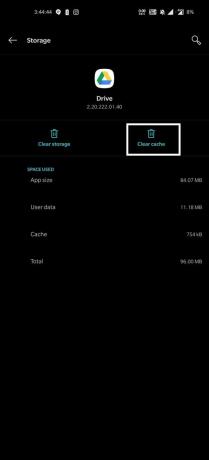
- Teraz uruchom ponownie telefon i sprawdź, czy problem został rozwiązany. Jeśli tak nie jest, ponownie wykonaj tę samą procedurę, aby przejść do pamięci aplikacji, ale tym razem zamiast Wyczyść pamięć podręczną dotknij Wyczyść pamięć.

- Po wyczyszczeniu pamięci uruchom ponownie telefon i sprawdź, czy problem został rozwiązany, czy nie.
Jeśli z jakiegoś powodu nadal będziesz widzieć to samo powiadomienie, przejdź do następnej możliwej poprawki.
Teraz użytkownicy iPadów i iPhone'ów nie zobaczą takiej opcji w ustawieniach telefonu. Jeśli widzisz ten błąd na takich urządzeniach,
- Otwórz aplikację, która powoduje problem, czyli otwórz Dysk Google, Arkusze, Prezentacje, Dokumenty.
- Następnie dotknij trzech poziomych linii w lewym górnym rogu ekranu.
- Na wyświetlonej liście opcji dotknij Ustawienia.

- Następnie w obszarze Pamięć podręczna dokumentów znajdziesz czystą pamięć podręczną. Stuknij w to.
Gdy to zrobisz, sprawdź, czy problem został rozwiązany, ponownie uruchamiając telefon. Jeśli nadal widzisz powiadomienie o udostępnianiu plików w trybie offline, wypróbuj następną potencjalną poprawkę.
Zaktualizuj aplikacje:
Błędy w smartfonie nie są obcą koncepcją. Aplikacje Google nie są wyjątkiem. Od czasu do czasu w aplikacjach pojawiają się błędy, a programiści pracują nad tym i regularnie dostarczają aktualizacje, aby rozwiązać problemy. Teraz Google zdaje sobie sprawę, że wiele osób doświadcza tego błędu i robią wszystko, co w ich mocy, aby go naprawić. Więc jedną rzeczą, którą powinieneś spróbować, jest aktualizacja aplikacji, w których widzisz ten błąd. Przejdź do sklepu Play lub App Store i zaktualizuj aplikacje do najnowszych wersji. Po aktualizacji uruchom ponownie telefon i sprawdź, czy problem został rozwiązany, czy nie. Jeśli nadal widzisz powiadomienie o udostępnianiu plików w trybie offline, wypróbuj następne prawdopodobne rozwiązanie.
Zainstaluj ponownie aplikacje:
Czasami występują również problemy z instalacjami aplikacji. Jeśli więc masz już najnowszą wersję, spróbuj ponownie zainstalować aplikację.
- Otwórz ustawienia w telefonie i przejdź do aplikacji lub aplikacji i powiadomień.
- Z listy wszystkich aplikacji zainstalowanych na Twoim dysku Google lub aplikacji Google, która powoduje problem.
- Teraz dotknij przycisku Odinstaluj i poczekaj, aż proces się zakończy.
- Po zakończeniu procesu otwórz Sklep Play lub App Store i zainstaluj najnowszą wersję aplikacji.
- Po zainstalowaniu uruchom ponownie telefon i sprawdź, czy problem został rozwiązany, czy nie.
Jeśli z jakiegoś powodu nadal widzisz powiadomienie o udostępnianiu plików w trybie offline, wypróbuj rozwiązanie.
Wyłączanie i włączanie obsługi trybu offline dla problematycznych plików:
Dysk Google pozwala ręcznie wybrać pliki, które chcesz dodać do obsługi offline. Czasami jeden plik może być główną przyczyną wszystkich problemów z procesem. W takim przypadku powinieneś spróbować wyłączyć tryb offline dla problematycznych plików.
- Otwórz aplikację, która powoduje problem, czyli otwórz Dysk Google, Arkusze, Prezentacje, Dokumenty.
- Następnie dotknij trzech poziomych linii w lewym górnym rogu ekranu.
- Na wyświetlonej liście opcji dotknij Pliki offline.

- Teraz dotknij ikony z trzema kropkami obok problematycznego pliku.
- Teraz dotknij przycisku Dostępne offline z małym zielonym ptaszkiem, aby go wyłączyć.

Po wyłączeniu spróbuj włączyć go ponownie, wykonując tę samą procedurę. Czasami po prostu wyłączanie i zezwalanie plikowi na rozwiązanie problemu dla niektórych użytkowników. Ale jeśli problem nie ustąpi i zobaczysz ten sam problem z powiadomieniem o udostępnianiu plików w trybie offline z następnym plik na dysku, będziesz musiał całkowicie wyłączyć tę funkcję, aby ostatnie pliki mogły się tego pozbyć błąd.
Wyłączanie obsługi trybu offline dla problematycznych plików:
Jeśli zauważysz ten problem po dodaniu nowych plików do dysku, spróbuj wyłączyć tryb offline tylko dla tych ostatnich plików.
- Otwórz aplikację, która powoduje problem, czyli otwórz Dysk Google, Arkusze, Prezentacje, Dokumenty.
- Następnie dotknij trzech poziomych linii w lewym górnym rogu ekranu.
- Na wyświetlonej liście opcji dotknij Ustawienia.
- W sekcji Offline wyłącz przełącznik „Udostępnij ostatnie pliki offline”.
Teraz uruchom ponownie telefon, a problem powinien zostać rozwiązany.
Teraz ten błąd może pojawić się w aplikacji Dysk Google, aplikacji Arkusze Google, aplikacji Prezentacje Google lub aplikacji Dokumenty Google. Cokolwiek może się wydarzyć, jedna z wyżej wymienionych poprawek zadziała.
Więc teraz wiesz, jak naprawić problem z Dyskiem Google, który utknął w udostępnianiu plików w trybie offline. Jeśli masz jakieś pytania lub pytania dotyczące tego przewodnika na Dysku Google, skomentuj poniżej, a my skontaktujemy się z Tobą. Nie zapomnij też zapoznać się z naszymi innymi artykułami na temat porady i wskazówki dotyczące iPhone'a,Wskazówki i porady dotyczące Androida, Wskazówki i porady dotyczące komputerai wiele więcej, aby uzyskać więcej przydatnych informacji.



